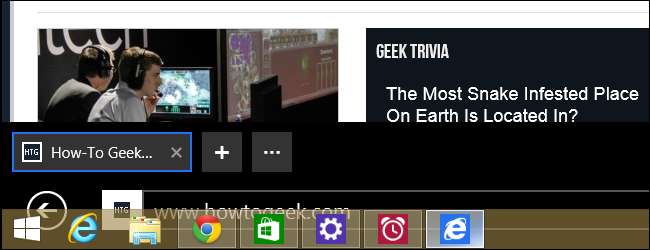
עדכון 1 של Windows 8.1 מציע כמה שיפורים מכריעים עבור משתמשי העכבר והמקלדת. כעת Windows יאתר אוטומטית אם למחשב שלך יש מסך מגע ויעשה את הדבר הנכון. הוא גם מספק תמיכה טובה יותר בעכבר ובמקלדת ב"אפליקציות חנות ".
העדכון החינמי האחרון של מיקרוסופט עבור Windows 8 ויהיה זמין לכולם ב 8 באפריל 2014. כל עוד אתה פועל Windows 8.1 , זה יגיע דרך Windows Update כמו כל עדכון אחר עבור Windows 8.1.
אתחול לשולחן העבודה כברירת מחדל במחשבים ללא מסכי מגע
קָשׁוּר: מה שאתה צריך לדעת על Windows 8.1
חלונות 8 לא אפשרו לך לאתחל לשולחן העבודה. מיקרוסופט התייחסה לשולחן העבודה כאל עוד "אפליקציה" שהשקת ממסך ההתחלה של Windows. Windows 8.1 אפשר לך לאתחל לשולחן העבודה, אך אפשרות זו הוסתרה בחלון המאפיינים של שורת המשימות בכרטיסייה ניווט. כברירת מחדל, כל מחשבי Windows 8.1 אתחלו למסך התחל.
עדכון 1 של Windows 8.1 יאתחל מחשבים ללא מסכי מגע לשולחן העבודה כברירת מחדל, וידלג על אותו משגר היישומים "מגע ראשון" במחשבים שולחניים ובמחשבים ניידים מסורתיים. זהו שינוי מבורך עבור משתמשי מחשב Windows שלא אכפת להם מכל הדברים המגעיים החדשים.
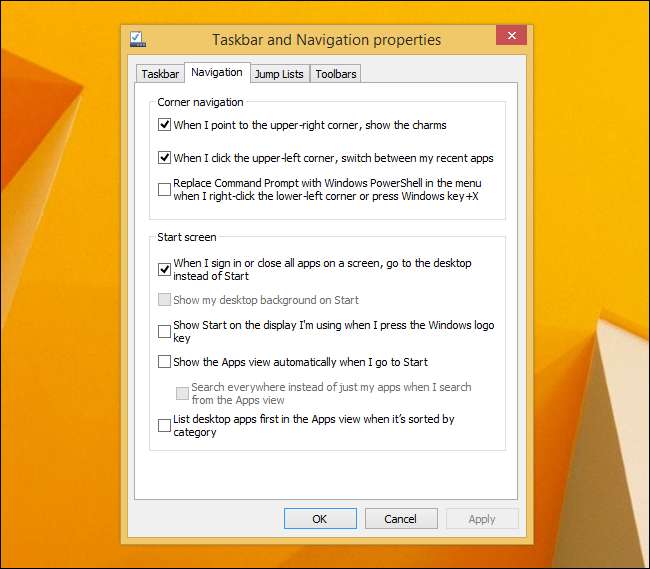
יישומי שולחן עבודה כיישומי ברירת מחדל במחשבים ללא מסכי מגע
קָשׁוּר: כיצד ליצור תמונות, מוסיקה, וידאו וקבצי PDF נפתחים על שולחן העבודה ב- Windows 8
בהמשך לנושא העשייה הנכונה בהתבסס על החומרה שלך, Windows ישתמש ביישומי שולחן העבודה כיישומי ברירת המחדל שלך במחשבים שאינם נוגעים לגעת. בעבר, פתיחת תמונה משולחן העבודה תעביר אותך לאפליקציית התמונות במסך מלא. מישהו שלא הכיר את Windows 8 היה מבולבל מכיוון שלא היה שום שורת משימות או שורת כותרת ביישום זה.
עדכון 1 של Windows 8.1 הוא חכם יותר. אם תלחץ לחיצה כפולה על תמונה כדי לפתוח אותה בשולחן העבודה ולמחשב שלך אין מסך מגע, היא תיפתח במציג התמונות של Windows בחלון על שולחן העבודה שלך. משתמשי Windows רגילים לא צריכים להיות חייבים לשנות את שיוכי הקבצים שלהם בלוח הבקרה יותר.
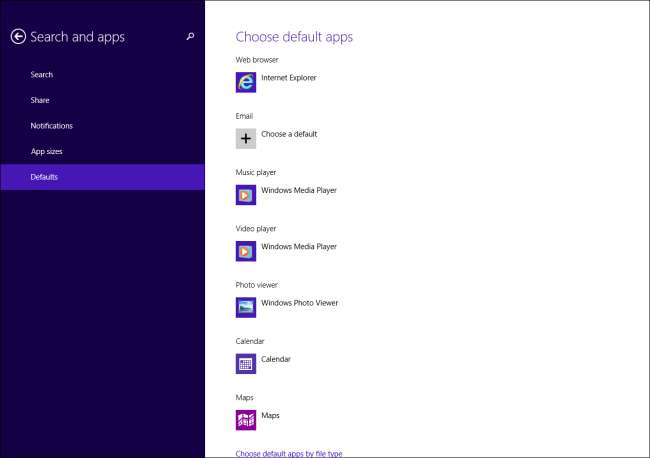
סמלי חיפוש וכוח על מסך התחל
קָשׁוּר: כיצד לכבות או לאתחל מחדש את מחשב Windows 8 שלך
מסך התחל כולל כעת סמלי חיפוש וכוח בפינה השמאלית העליונה. סמל ההפעלה מאפשר לך כבה או הפעל מחדש את המחשב בלי לפתוח את סרגל הקסמים. גם סמלי החיפוש והספק כוח מעלים תכונות שכבר קיימות ב- Windows 8, אך הן הופכות את התכונות הללו לגלותות יותר עבור משתמשים שאולי לא יודעים לאן לחפש.
מיקרוסופט מעולם לא כללה שום תכונות עזרה עם Windows 8, כך שדברים מסוג זה מהווים שיפור אמיתי עבור אנשים שמנסים להבין את הממשק החדש.
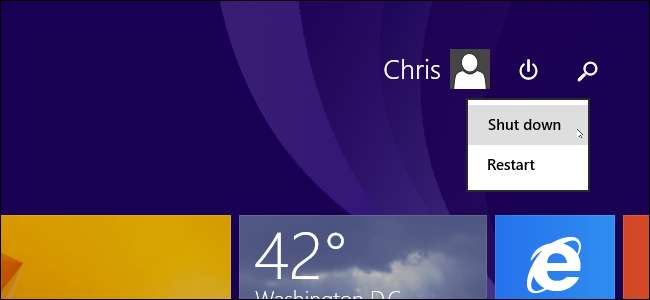
תפריטי הקשר למשתמשים בעכבר
Windows 8.1 משתמש כעת בתפריטי הקשר במקום בסרגלי אפליקציות כאשר אתה משתמש בעכבר. לדוגמא, כאשר לוחצים לחיצה ימנית על אריח במסך התחל ב- Windows 8.1, תראה את סרגל האפליקציה בתחתית המסך. בעת לחיצה ימנית על Windows 8.1 Update 1, תראה תפריט הקשר מסורתי יותר. תפריטי הקשר אלה עובדים טוב יותר עם עכבר ודורשים פחות תנועת עכבר. בעת אינטראקציה עם מגע, עדיין תראה את פסי האפליקציה.
משום מה נראה שזה קורה רק במסך התחל. כשתלחץ לחיצה ימנית עדיין תראה פסי אפליקציות באפליקציות חנות. אולי מיקרוסופט תעדכן אפליקציות חנות לשימוש בתפריטי הקשר בעתיד.
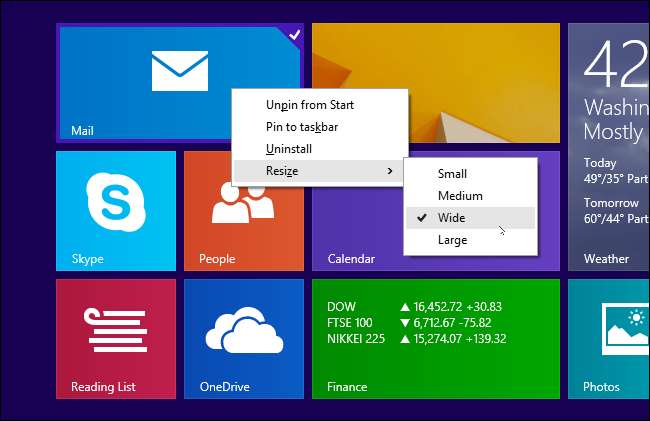
סרגלי כותרות באפליקציות חנות למשתמשים בעכבר
מיקרוסופט הוסיפה פסי כותרות ליישומי חנות. פסי כותרות אלה מופיעים רק כשאתה משתמש בעכבר, כך שהם לא יסתבכו כשאתה משתמש במסך מגע.
הזז את העכבר לראש המסך בעת שימוש באפליקציית חנות ותראה שורת כותרת המאפשרת לך לקיים אינטראקציה עם היישום כמו שתקשר עם חלון בשולחן העבודה של Windows. זה הופך את הממשק לאינטואיטיבי יותר עבור משתמשי העכבר, אם כי הוא בהחלט לא עקבי מבחינה ויזואלית כמו שהיה במקור חלונות 8.
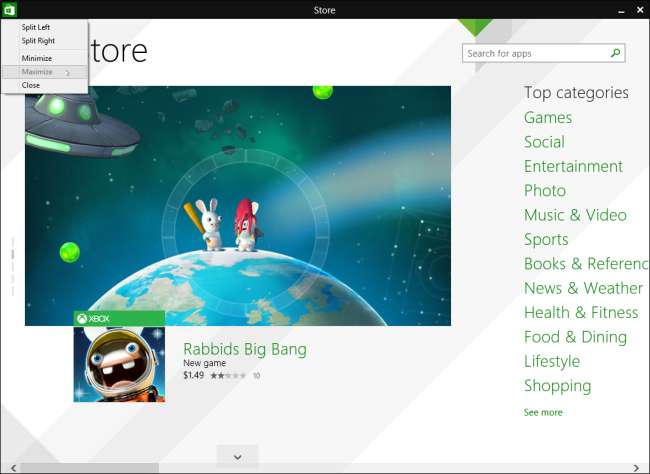
הצג אפליקציות חנות בשורת המשימות
קָשׁוּר: כיצד להפעיל את Windows 8 יישומי מטרו / מודרניים בחלון שולחן עבודה רגיל
שורת המשימות תציג כעת סמלים להפעלת אפליקציות חנות כמו גם אפליקציות שולחן עבודה. ניתן לשנות הגדרה זו בחלון המאפיינים של שורת המשימות - חפש את תיבת הסימון "הצג אפליקציות של חנות Windows בשורת המשימות" - אך היא מופעלת כברירת מחדל.
אפליקציות חנות עדיין פועלות במצב מסך מלא ולא ניתן להשתמש בהן בחלונות בשולחן העבודה ModernMix של סטארדוק . ככל הנראה ב- Windows 9 יישומי חנות פועלים בחלונות לצד יישומי שולחן עבודה מסורתיים של Windows.
(אם אתה עוקב אחרי, תיבת דו-שיח זו אומרת לנו שהם נקראים כעת באופן רשמי "אפליקציות של Windows Store" - לא אפליקציות מטרו, אפליקציות מודרניות, אפליקציות בסגנון Windows 8, אפליקציות סוחפות או כל דבר אחר שמיקרוסופט כינה אותם בעבר וכן, זה אומר שא אפליקציית Windows 8 טעונה בצד היא אפליקציה שאינה חנות.)
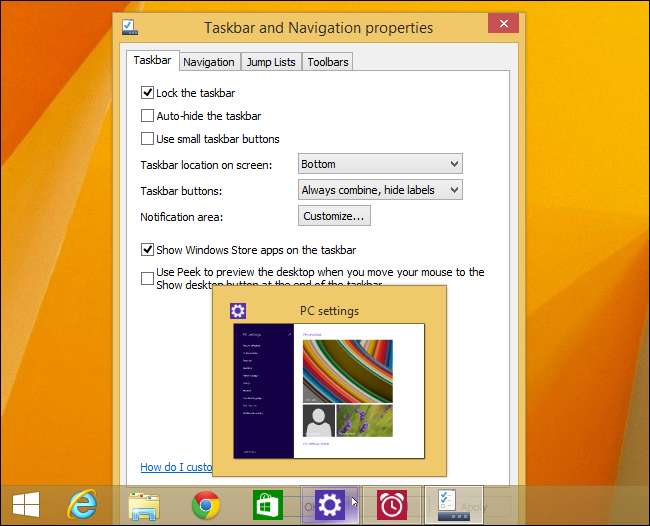
הצמד אפליקציות חנות לשורת המשימות
בין אם תבחר להציג את כל אפליקציות החנות בשורת המשימות ובין אם לא, כעת תוכל להצמיד קיצורי דרך נפרדים ליישומי חנות לשורת המשימות שלך כאילו אתה מצמיד יישום שולחן עבודה. פשוט לחץ לחיצה ימנית על אריח או קיצור דרך ליישום והצמד אותו.

שורת המשימות לשולחן העבודה באפליקציות חנות
אתה יכול לגשת לשורת המשימות שלך ביישומי חנות תוך שימוש בעכבר. פשוט הזז את סמן העכבר לתחתית המסך ושורת המשימות תופיע. זה מופיע רק כשאתה משתמש בעכבר ומעביר את הסמן לתחתית המסך, כך שהוא לא אמור להפריע כשאתה לא צריך אותו. זה מתפקד כמו ההגדרה "הסתרה אוטומטית של שורת המשימות" מופעלת.
פעולה זו פועלת רק אם האפשרות "הצג אפליקציות חנות Windows בשורת המשימות" מופעלת, אך היא מופעלת כברירת מחדל.
תכונה זו בהחלט יכולה להיות שימושית, אך ברור ש- Windows 8 לא תוכנן עם מחשבה. לדוגמה, שורת המשימות המוטלת על גרסת החנות של Internet Explorer נראית כמו בלגן. רק הסרת השקיפות תהיה שיפור. מוזר לראות שקיפות כאן כאשר היא הוסרה משולחן העבודה כמעט לחלוטין ב- Windows 8.
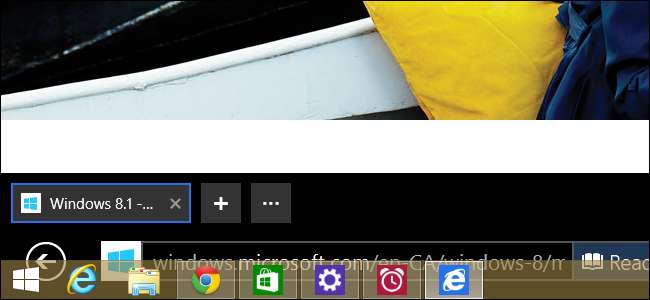
אפשרויות קנה מידה גבוהות יותר עבור תצוגות בעלות DPI גבוה
קָשׁוּר: כיצד לגרום לחלונות לעבוד טוב יותר על תצוגות בעלות DPI גבוהה ולתקן גופנים מטושטשים
עדכון 1 של Windows 8.1 מציע גם תמיכה משופרת עבור מציג ברזולוציה גבוהה על שולחן העבודה . אתה יכול לבחור מספר אפשרויות קנה מידה חדשות - אפילו לשנות את גודל הממשק עד 500%. אפשרויות קנה המידה הללו יהיו חשובות במיוחד בתצוגות 4K קטנות יותר ויאפשרו שימוש נוח יותר בשולחן העבודה בכל המחשבים הניידים ברזולוציה גבוהה המשוחררים.
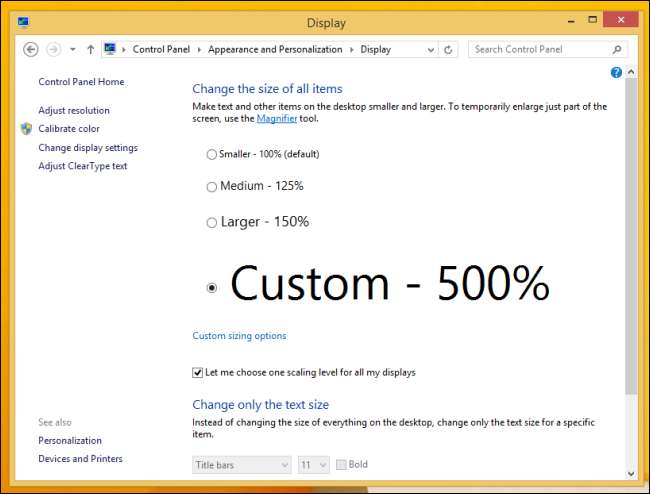
שיפורים בשטח הדיסק
בנוסף לשימוש בפחות שטח דיסק, Windows 8.1 Update 1 כולל כלי לניהול שטח הדיסק שעוצב מחדש. כלי זה מאפשר לך להציג ולנהל ביתר קלות את מה שמשתמש בשטח דיסק במכשיר Windows 8.1 שלך ואידיאלי לטאבלטים של Windows מבוססי מגע עם כמויות קטנות של אחסון. זה זמין באפליקציית הגדרות המחשב תחת מחשב והתקנים> שטח דיסק.
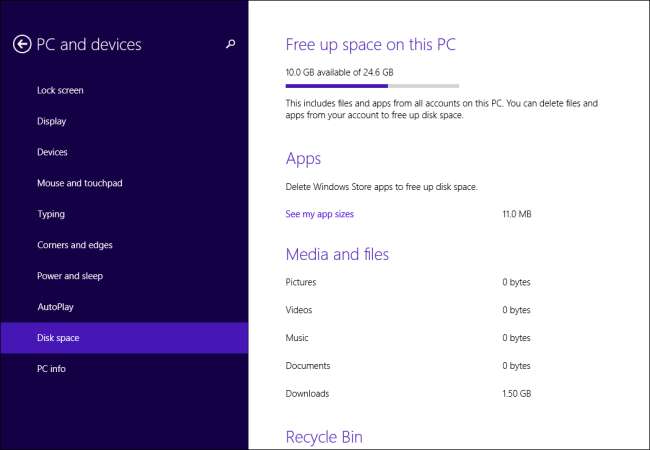
ייתכן שאתה תוהה מדוע מיקרוסופט בחרה בשם המוזר "עדכון Windows 8.1 8.1" עבור עדכון זה. ובכן, זה תואם למערכת הגרסאות של Windows Phone של מיקרוסופט. לכן, אם אתה משתמש ב- Windows Phone שלא יודע מה זה Service Pack, אתה תהיה ממש בבית. עבור רוב משתמשי Windows, מערכת השמות החדשה פשוט מילולית מדי.







